管理Loader连接
操作场景
Loader页面支持创建、查看、编辑和删除连接。
创建连接
- 登录FusionInsight Manager,具体请参见访问FusionInsight Manager,选择“集群 > 服务”。
- 选择“Loader”,在“Loader WebUI”右侧,单击链接,打开Loader的WebUI。
- 在Loader页面,单击“新建作业”。
- 在“连接”后单击“添加”,配置连接参数。
参数介绍具体可参见Loader连接配置说明。
- 单击“确定”。
如果连接配置,例如IP地址、端口、访问用户等信息不正确,将导致验证连接失败无法保存。
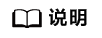
用户可以直接单击“测试”立即检测连接是否可用。
查看连接
- 在Loader页面,单击“新建作业”。
- 单击“连接”后的下拉列表框,可以查看已创建的连接。
编辑连接
删除连接
- 在Loader页面,单击“新建作业”。
- 单击“连接”后的下拉列表框,选择待删除的连接名称。
- 单击“删除”。
- 在弹出的对话框窗口,单击“确定”。
如果某个Loader作业已集成一个Loader连接,那么该连接不可以被删除。
|
参数 |
说明 |
|---|---|
|
名称 |
给定一个Loader连接的名称。 |
|
连接器 |
选择“generic-jdbc-connector”。 |
|
JDBC驱动程序类 |
JDBC驱动类如下:
|
|
JDBC连接字符串 |
表示数据库的访问地址,可以是IP地址或者域名。 输入数据库连接字符串(以下以IP为10.10.10.10,样例数据库为“test”为例):
|
|
用户名 |
表示连接数据库使用的用户名称。 |
|
密码 |
表示此用户对应的密码。需要与实际密码保持一致。 |
|
参数 |
说明 |
|---|---|
|
名称 |
指定一个Loader连接的名称。 |
|
连接器 |
选择“ftp-connector”。 |
|
FTP模式 |
选择“ACTIVE”或者“PASSIVE”。 |
|
FTP协议 |
选择:
|
|
文件名编码类型 |
文件名或者文件路径名的编码类型。 |
|
参数 |
说明 |
|---|---|
|
名称 |
指定一个Loader连接的名称。 |
|
连接器 |
选择“oracle-connector”。 |
|
JDBC连接字符串 |
输入用于连接数据库的连接串。 |
|
用户名 |
表示连接数据库使用的用户名称。 |
|
密码 |
表示此用户对应的密码。需要与实际密码保持一致。 |
|
参数 |
说明 |
|---|---|
|
名称 |
指定一个Loader连接的名称。 |
|
连接器 |
选择“oracle-partition-connector”。 |
|
JDBC驱动程序类 |
输入“com.microsoft.jdbc.sqlserver.SQLServerDriver”。 |
|
JDBC连接字符串 |
输入用于连接数据库的连接串。 |
|
用户名 |
表示连接数据库使用的用户名称。 |
|
密码 |
表示此用户对应的密码。需要与实际密码保持一致。 |
|
参数 |
说明 |
|---|---|
|
名称 |
指定一个Loader连接的名称。 |
|
连接器 |
选择“mysql-fastpath-connector”。
须知:
使用mysql-fastpath-connector时,要求在NodeManager节点上有MySQL的mysqldump和mysqlimport命令,并且此两个命令所属MySQL客户端版本与MySQL服务器版本兼容,如果没有这两个命令或版本不兼容,请参考http://dev.mysql.com/doc/refman/5.7/en/linux-installation-rpm.html,安装MySQL client applications and tools。 例如:在RHEL-x86系统上需要安装如下RPM包(请根据实际情况选择版本)
|
|
JDBC连接字符串 |
输入用于连接数据库的连接串。 |
|
用户名 |
表示连接数据库使用的用户名称。 |
|
密码 |
表示此用户对应的密码。需要与实际密码保持一致。 |






